- בעיה במדפסת זברה לא עובדת יכולה להתרחש מכמה סיבות.
- אתה יכול לתקן את הבעיה במהירות על ידי ביצוע מחזור הפעלה יעיל.
- בנוסף, בטל את כל עבודות ההדפסה ובדוק שכל הכבלים מחוברים כהלכה.
- אם הבעיה נמשכת, נסה לאפס את המדפסת לברירת המחדל של היצרן, אשר יאפס את כל החוויה אך ישמש כמוצא אחרון.

מדפסות זברה פופולריות להדפסת תוויות וקבלות. עם זאת, מספר משתמשים דיווחו שהמדפסת לא עובדת בעת ניסיון להדפיס תוויות.
מדפסת הזברה שלך עשויה להפסיק לעבוד מכמה סיבות. כמה סיבות נפוצות כוללות תקלות זמניות, תצורה פגומה, כיול שגוי של רוחב התווית וכו'.
במאמר זה, אנו מראים לך כמה דרכים מהירות לפתור בעיות במדפסת Zebra שלך ולהחזיר אותה לעבודה.
מהן הסיבות השכיחות לכך שהמדפסת לא עובדת?
מדפסת Zebra שלך עשויה להפסיק לעבוד בגלל מגוון סיבות, הכוללות הגדרות, בעיות חיבור ותאימות עם מערכת המקור שלך.
עם זאת, ישנם כמה אלמנטים אחרים שאולי תרצה לבדוק לפני שאתה צולל עמוק יותר לתוך הפתרונות של המדריך הזה:
- בדוק אם הכבלים מחוברים היטב ליציאה
- ודא שכבלי הרשת וכבלי החשמל מחוברים ישירות לחשמל ולא דרך כבל מאריך
- אין נייר במדפסת - מדפסות מסוימות עוצרות אוטומטית כל משימות פעילות אם החיישנים מזהים שאין ניירות במגש הנייר. אם הוספת עוד ועוד משימות לאחר אותו רגע, המדפסת לא תעבוד.
- לא נשאר צבע במדפסת - כפי שניתן לצפות, אם מחסניות הדיו של המדפסת ריקות, המדפסת אינה מסוגלת להדפיס דבר
- תקלות זמניות
- בדוק את מצב המדפסת - בטל ותזמן כמה משימות חדשות
במקרים אחרים, הבעיה עלולה להיגרם על ידי פרופיל תצורה גרוע, ומדריך זה יעסוק גם כיצד להגדיר את ברירת המחדל של התקן ההדפסה במחשב.
מכשול נפוץ נוסף בעת התמודדות עם מדפסות זברה מופיע אם מנהלי ההתקן אינם מעודכנים לגרסה העדכנית ביותר, וזה עוד נושא חשוב שנדון בו בהמשך.
מה אני יכול לעשות אם מדפסת הזברה שלי לא עובדת?
- מהן הסיבות השכיחות לכך שהמדפסת לא עובדת?
- מה אני יכול לעשות אם מדפסת הזברה שלי לא עובדת?
- 1. בצע מחזור חשמל
- 2. בטל והקצה מחדש עבודות הדפסה
- 3. הגדר את מדפסת Zebra כברירת מחדל
- 4. עדכן מנהלי מדפסת
- 5. אפס לברירת המחדל של היצרן
- 6. בצע כיול רוחב התווית
- כיצד אוכל לאפס את מדפסת הזברה שלי?
- מדוע מדפסת זברה מהבהבת באדום?
- מדוע מדפסת זברה אינה מקוונת?
1. בצע מחזור חשמל
- ודא שהמדפסת מופעלת.
- לחץ על המתג ליד שקע החשמל מאחור.
- נתק את כל הכבלים - כולל כבל חשמל, כבל רשת וכל כבלי USB.
- המתן מספר דקות כדי שכל רכיב יתאפס.
- הפעל שוב את המדפסת ובדוק אם הבעיה נפתרה.
2. בטל והקצה מחדש עבודות הדפסה
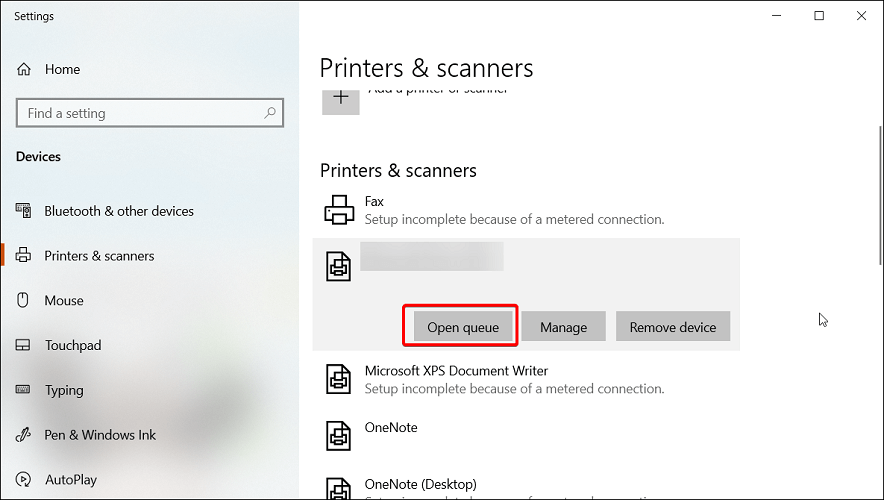
- לחץ פעמיים על סמל המדפסת באזור ההודעות של המחשב שלך. אתה יכול גם לפתוח אותו על ידי חיפוש מדפסות וסורקים, בחירת המדפסת שלך ברשימה ולחיצה פתח את התור.
- לחץ לחיצה ימנית על עבודת ההדפסה שברצונך לבטל ולחץ לְבַטֵל.
במקרה שהמדפסת שלך לא מדפיסה כלום, נסה לבטל את כל עבודות ההדפסה הממתינות. זה חיוני, שכן ככל שהמחשב שלך מנסה להדפיס ללא הצלחה, כך זה יכול להשפיע יותר על החומרה שלך.
כמו כן, בדוק את טונר המדפסת שלך להדפסה תקינה. אם התוויות נתקעות, נסה לנקות את הגליל משני הקצוות. זה יכול גם אומר שיש לך בעיות עם ההילוכים הפנימיים.
3. הגדר את מדפסת Zebra כברירת מחדל
- לחץ על הַתחָלָה ולבחור הגדרות.
- לך ל מכשירים ופתח את מדפסות וסורקים לשונית.
- בטל את הסימון של תן ל-Windows לנהל את מדפסת ברירת המחדל שלי אוֹפְּצִיָה.
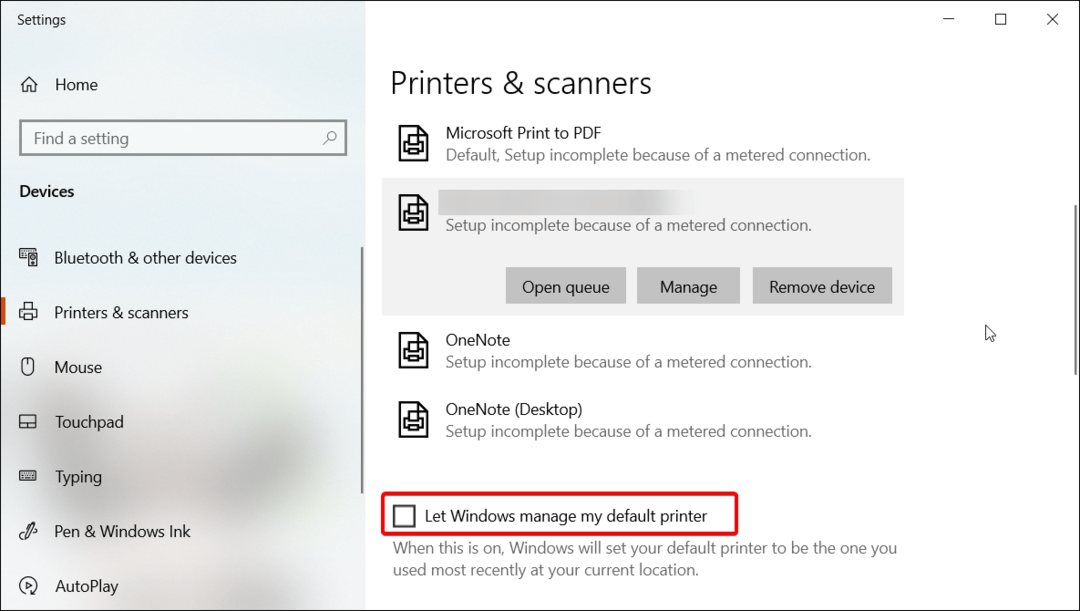
- בחר את המדפסת שלך מהרשימה ולחץ על לנהל.
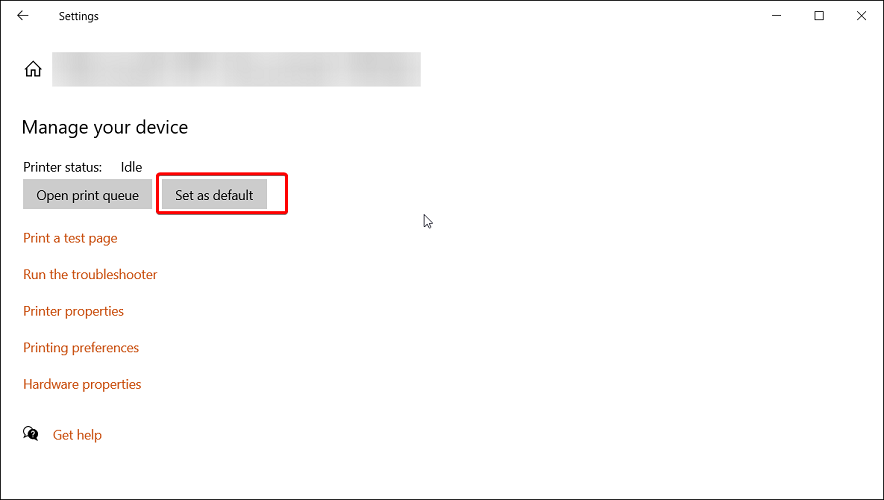
- בחר נקבע כברירת מחדל כדי להגדיר מדפסת זו כהתקן ההדפסה הראשי שלך.
בחירת מדפסת ברירת מחדל מקלה על התוכניות לשלוח עבודות הדפסה להתקן הנכון. אתה יכול לעשות זאת גם מקטע התקנים ומדפסות של לוח הבקרה.
4. עדכן מנהלי מדפסת
מנהלי מדפסת מיושנים או חסרים עלולים לגרום לתקלה בהתקן ההדפסה. לדוגמה, הוא עלול להפסיק להדפיס או להדפיס בצורה שגויה. כדי להימנע מכך, ודא שמנהלי ההתקן העדכניים ביותר של המדפסת מותקנים במחשב שלך.
אתה יכול להתקין ידנית מנהלי מדפסת או להשתמש בכלי עדכון מנהלי התקנים של צד שלישי אשר סורק את המערכת שלך לאיתור מנהלי התקנים חסרים ומיושנים ומתקין אותם בלחיצה אחת.
- הורד והתקן את אפליקציית Outbyte Driver Updater.
- הפעל את התוכנה והמתן עד שהאפליקציה תזהה את כל מנהלי ההתקן הבלתי תואמים.
- כעת, זה יראה לך רשימה של כל מנהלי ההתקן המיושנים לבחירתם עדכון אוֹ להתעלם.

- לחץ על עדכן והחל נבחרים כדי להוריד ולהתקין את הגרסאות העדכניות ביותר.
- הפעל מחדש את המחשב כדי להבטיח את השינויים שהוחלו.

עדכון מנהלי התקנים של Outbyte
שמור על תקינות המכשיר שלך על ידי מתן אפשרות לעדכון מנהל התקן ל-OutByte למצוא את אפשרויות מנהל ההתקן העדכניות ביותר.5. אפס לברירת המחדל של היצרן
- לחץ והחזק את הלחצן העגול היחיד בלוח הקדמי של המדפסת שלך.
- השאר אותו לחוץ עד שנורית החיווי תתחיל ברצף הבזק.
- כאשר נורית החיווי מהבהבת ארבע פעמים, שחרר את הכפתור כדי להשלים את האיפוס.
איפוס מדפסת Zebra לברירת המחדל של היצרן תסיר את כל התצורות השמורות. עם זאת, זהו פתרון אידיאלי להתמודדות עם פגמים בתצורת המדפסת.
לאחר איפוס המדפסת שלך, יהיה עליך לבצע כיול רוחב התווית. הנה איך לעשות את זה.
6. בצע כיול רוחב התווית
- לחץ והחזק את הכפתור העגול בלוח הקדמי.
- בזמן שהוא מתחיל רצף הבזקים, המתן עד שהאור יהבהב חמש פעמים ושחרר את הכפתור.
- זה יפעיל את תהליך כיול רוחב המדפסת, שבו היא תדפיס סדרה של רוחבים. הרוחב יתרחב עם כל הדפסה על תווית.
- לחץ על הכפתור העגול לאחר שמצאת את הרוחב הנכון עבור התוויות שלך.
לאחר השלמת כיול רוחב, עליך לבצע כיול עבור מאפיינים אחרים. כדי לעשות זאת, לחץ והחזק את הכפתור העגול עד שהנורית תהבהב פעמיים. לאחר מכן, שחרר את הכפתור, וזה אמור להשלים את הסט של כל שאר הכיולים.
בעיות במדפסת זברה מתרחשות בדרך כלל עקב תקלות זמניות או תצורת מדפסת שגויה. כדי לפתור את הבעיה, בצע מחזור כיבוי, בטל את העבודה הממתינה או הגדר את המדפסת כברירת מחדל. אם זה לא עובד, בדוק אם יש בעיות במנהל ההתקן או נסה לאפס את המכשיר לברירת המחדל של היצרן כמוצא אחרון.
כיצד אוכל לאפס את מדפסת הזברה שלי?
כדי לאפס את מדפסת הזברה, ודא שהיא כבויה לחלוטין. לאחר מכן, לחץ והחזק את מקש Pause + Feed והפעל את המדפסת. השאר את הלחצנים לחוץ עד שמחוון המצב הוא המחוון היחידי המואר.
לאחר איפוס המדפסת, תצטרך לכייל מחדש ולהגדיר אותה שוב כדי להפעיל אותה.
לחלופין, חלק מהמדפסות של זברה מגיעות עם לחצן איפוס ייעודי. הפוך את המדפסת שלך שטוחה על משטח אחיד. השתמש באטב נייר או חפץ קטן דמוי מחט כדי ללחוץ על לחצן איפוס.
מדוע מדפסת זברה מהבהבת באדום?
מדפסת הזברה שלך תהבהב באדום אם ראש ההדפסה פתוח. סגור את המכסה העליון ולאחר מכן לחץ על לחצן הזנה כדי לחדש את ההדפסה.
מדוע מדפסת זברה אינה מקוונת?
מדפסת ה-Zebra שלך עשויה להופיע במצב לא מקוון אם יש עיכוב ברשת, בעיות ברקע המדפסת, שרת ההדפסה וכו'.
כפי שאתה יכול לראות, ישנם שפע של פתרונות להתקלות בבעיות במדפסת שלך, ואנו מציעים לך לנסות כל אחד מהפתרונות הללו לפי הסדר, לקבלת התוצאות הטובות ביותר.
אל תהססו לשתף אותנו באילו מהפתרונות הללו הוכח כיעיל במקרה שלכם. אתה יכול לעשות זאת באמצעות קטע התגובות למטה.

